Содержание
Если вы поклонник интернет браузера Opera, то наверняка перед вами вставала задача: обновить Оперу до последней версии бесплатно. Обновление браузера необходимо для того, чтобы обеспечить защиту компьютера от различных угроз, существующих в интернете, повысить функциональность браузера и повысить комфорт работы. Так же интернет обозреватели необходимо обновлять, чтобы интернет страницы отображались всегда правильно. В предыдущей статье, я уже писал, как обновить Яндекс браузер, если вы используете его, то рекомендую прочитать. Поэтому, давайте теперь рассмотрим, как обновить браузер Opera.
Содержание
Обновить Оперу до последней версии бесплатно вручную.
По умолчанию, с выходом новой версии, Опера должна обновляться автоматически. Но часто бывают случаи, когда происходят различные ошибки в работе браузера и он перестает обновляться либо обновлению, мешают другие программы и вирусы. Поэтому, для того, чтобы его обновить, выполняем следующие шаги:
- Откройте «Меню» браузера, нажав на соответствующую кнопку и в выпадающем списке выберите пункт «О программе»;
- Откроется новое окно с информацией об установленной версии браузера и, если у вас она не актуальная, программа предложит её обновить.
- Соглашаемся на обновление и дожидаемся их загрузки;
- После установки, перезапустите
Таким образом мы с вами с легкостью смогли обновить Оперу до последней версии бесплатно. Для того, чтобы убедиться в корректно установленном обновлении, достаточно будет вновь открыть меню браузера и перейти в пункт «О программе».
Обновить оперу до последней версии бесплатно с официального сайта.
Очень часто, пользователи сталкиваются с проблемой невозможности обновления браузера Opera из меню программы. Поэтому, в данном пункте мы с вами рассмотрим другой прием обновления. Установка новой версии браузера, поверх предыдущей. Для этого нам с вами понадобится скачать самую актуальную версию приложения с официального сайта и установить её. Приступим непосредственно к процессу.
- Заходим на www.opera.com/ru ;
- На главной странице жмем кнопку «Скачать сейчас»;
- Дожидаемся загрузки файла установки на компьютер. После этого, закрываем браузер Опера и запускаем только, что скаченное приложение;
- В открывшемся окне нужно нажать кнопку «Принять и обновить»;
- Дожидаемся окончания процедуры установки.
После того, как произойдет обновление программы, проверяем актуальность версии в меню «О программе».
Проблемы, возникающие при обновлении браузера Opera.
Очень часто, процесс обновления браузера блокируется различными вирусными программами либо самим антивирусным ПО.
Поэтому, для начала, приостановите или полностью отключите работу антивирусных программ и попробуйте обновить браузер. Если после этого, программа успешно обновится, то зайдите в параметры антивируса и добавьте в исключения Opera. После проделанных настроек, браузер должен будет обновляться автоматически.
Если же отключение антивируса не помогло решить проблему, то проверьте компьютер на наличие вирусов и другого вредоносного программного обеспечения. Сделать это желательно специальными программами Dr. Web Cureit либо программой Kaspersky Virus Removal Tool. После проверки попробуйте снова обновить браузер.
Бывают случаи, когда обновить Оперу до последней версии бесплатно не получается ни одним способом. Тогда остается один вариант – полностью удалить браузер с компьютера. Скачать с официального сайта самую свежую версию и установить на компьютер. Тем самым проблема обновления решится сама собой.
Обратите внимание! Если вы полностью удалите браузер Опера с компьютера, то у вас удалятся все личные данные с паролями и закладки.
Поэтому, чтобы их сохранить и перенести в новую версию, читайте следующий пункт.
Сохраняем закладки и пароли в Opera.
Как я уже говорил выше, при удалении старой версии браузера и установке новой, у вас пропадут пароли и вкладки экспресс панели. Для того, чтобы их сохранить, необходимо скопировать в надежное место специальные файлы.
Нас с вами интересуют следующие файлы:
- Wand.dat – содержит в себе сохраненные пароли, для автоматического заполнения форм авторизации;
- Speeddial.ini – содержит список вкладок экспресс панели;
- Bookmarks.adr – содержит сохраненные вами закладки сайтов.
Для того, чтобы найти указанные файлы перейдите по пути:
«С:Document and Settingsимя пользователяAppliсation DataOperaOpera» или «С:Usersимя_пользователя AppDataRoamingOpera SoftwareOpera Stable» .
Переустановите браузер и закиньте файлы Wand.dat, Speeddial.ini и Bookmarks.adr в папки указанные выше. После того, как браузер будет запущен, вы увидите все свои сохраненные ранее данные.
Подведем итоги.
Всем привет, друзья! В этой статье я расскажу вам о том, как обновить браузер опера. Опера – это веб-браузер, который набирает большую популярность. Оперу используют как на компьютерах, так и на телефонных устройствах. Разработчики каждый раз выпускают новые версии, в связи с чем многих интересует вопрос, как обновить браузер opera до последней версии. Предлагаю вместе разобрать этот вопрос.
Содержание
Для чего нужно обновлять браузер?
Разработка браузера на месте не стоит, с каждым днем он только улучшается. При обновлении вместе с новым выпуском выходят и его важнейшие компоненты. Так, например, к ним можно отнести элементы безопасности, структуру управления элементами ActiveX и многое-многое другое. Обновленный браузер опера улучшает и расширяет функциональный набор, к тому же дополнения явно повысят стабильность и скорость работы.
Как обновить браузер опера до последней версии?
Обновить версию браузера опера можно вручную и автоматически. Ниже я разберу эти два способа, и вы навсегда забудете об этом вопросе…
Вручную
Можно самому с легкостью обновить браузер, при этом это делается бесплатно и без регистрации. Итак, приступим. Запустите браузер. Откройте «Меню» и выберите «О программе».
Во вкладке «Версия» отыщите пункт «Поиск обновлений».
Остается лишь нажать на этот пункт и дождаться, пока не загрузится новая версия. Это продлиться не долго, самое главное после завершения процедуры не забудьте перезагрузить браузер. Теперь можно увидеть результат процедуры.
Автоматически
Если вы хотите избавиться от постоянных лишних хлопот, то советую вам применить автоматический режим.
- Нажмите на кнопку «Opera» и выберите «Справка».
- Далее укажите «Проверить обновления», после чего вызовите последовательность команд: «Настройки» / «Общие настройки» / «Расширенные» / «Безопасность».
В «Обновление Opera» выберите нужный пункт: «Устанавливать автоматически». Так будет происходить обновление браузера в фоновом режиме, то есть без участия пользователя.
Подтвердите действия, нажав на кнопку «ОК».
Предлагаю посмотреть видео для более глубокого понимания.
Обновляем браузер опера мини на телефоне
- На телефоне также можно обновить браузер. Для этого щелкните на значок Opera и зайдите в «Настройки».
- Далее откройте «О программе Opera Mini» и нажмите на «Проверить наличие обновлений».
- В открывшемся Play Market нажмите на «Обновить».
Минутку внимания, возможно вы еще не знаете как прошить свой телефон.
Вот и всё, теперь остается лишь дождаться завершения процедуры и перезагрузить браузер. Это сделать достаточно легко и просто, причем и на компьютере, и на телефоне. Я рекомендую обновлять браузер систематически, поскольку так у вас повысится уровень безопасности и работоспособность браузера. Спасибо, что уделили немного времени и прочитали мою статью. Желаю всем удачи!
Обычно обновление Opera происходит автоматически. Как только разработчики выпускают новую версию, вы сразу же получаете об этом оповещение. Далее дело за малым – согласиться с предложением и обновить браузер Опера до последней версии.
Но не все так просто. В некоторых случаях пользователям неудобно обновляться в данный момент (заняты работой, просмотром фильма или чем-то еще), и они откладывают эту процедуру на потом. А иногда и вовсе отключают автоматическое обновление. Что делать в этом случае? Обновить Оперу вручную. Ниже приведены 2 подробные инструкции о том, как это сделать: одна – для пользователей ПК, вторая – для владельцев смартфонов.
Содержание
Обновить Оперу на компьютере проще простого
- Запустить браузер.
- Открыть «Меню» и выбрать пункт «О программе».
- Найти строку «Версия» — здесь будет написано «Поиск обновлений…».
- Дождаться, пока загрузятся новые обновления (это недолго), после чего перезагрузить браузер.
Вот так просто обновить Оперу на компьютере. Теперь если вы снова откроете пункт «О программе» и подождете проверку актуальности обновлений, то увидите сообщение о том, что используется обновленная версия Opera.
Таким способом вы можете обновить Оперу с сохранением всех настроек. Ведь вам не нужно ничего удалять или переустанавливать. Браузер просто загрузит новые обновления и сам же их установит.
Рассмотрим также процедуру обновления Opera 12 – ведь старой версией по-прежнему пользуются многие пользователи.
Полезно знать: Как переустановить Оперу с сохранением закладок?
Как обновить установленную Оперу на ПК?
В данном случае процедура обновления выполняется примерно также:
- Запустите браузер.
- Нажмите кнопку «Opera» и выберите в меню пункты Справка – Проверить обновления.
- Появится небольшое окошко с сообщением «Доступна новая Opera». Чтобы продолжить – щелкните кнопку «Загрузить и установить».
Если хотите, чтобы в дальнейшем обновления выполнялись автоматически – поставьте галочку в соответствующем пункте. А если вам удобнее обновляться вручную, тогда уберите ее.
Описанные выше инструкции универсальны, поэтому таким образом вы можете обновить Оперу на ПК и ноутбуке, работающих на Windows 7, 8, 10 или XP. Версия операционной системы в данном случае не имеет никакого значения.
Читайте также: Как поменять стартовую страницу в Opera?
И напоследок рассмотрим, как обновить Оперу на Андроиде
- Щелкните на иконку Opera и зайдите в «Настройки».
- Зайдите в раздел «О программе Opera Mini», а затем нажмите на «Проверить наличие обновлений».
- Откроется страница Play Market – щелкните кнопку «Обновить».
Далее останется лишь подождать, пока установится обновление, а затем перезагрузить браузер. Как видите, выполнить обновление Оперы Мини на телефоне тоже несложно.
Это надо знать: Как очистить кэш браузера Opera?
Используемые источники:
- https://strana-it.ru/kak-obnovit-operu/
- https://bezkompa.ru/kak-obnovit-brauzer-opera.html
- https://it-doc.info/kak-obnovit-opera/

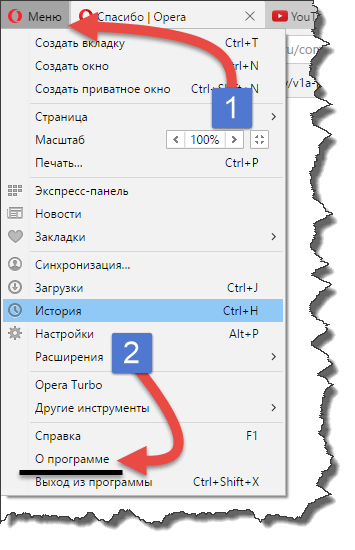
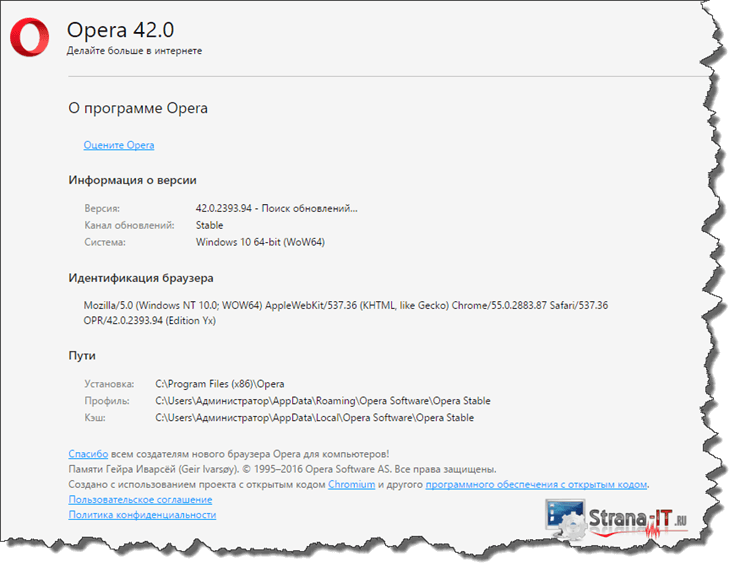
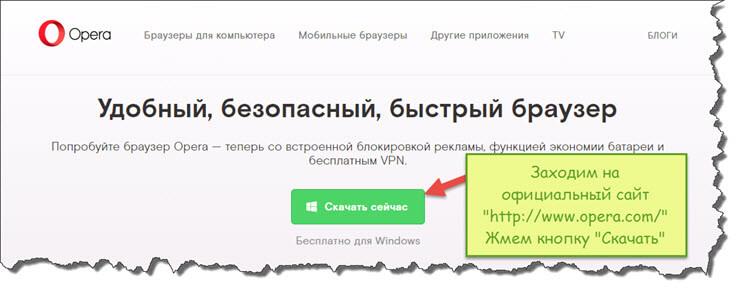
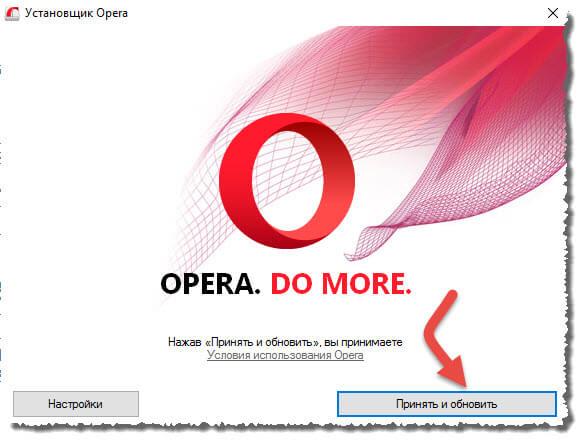

 Как обновить браузер опера: вручную и автоматически до последней версии?
Как обновить браузер опера: вручную и автоматически до последней версии?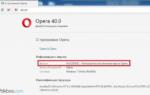 Почему не работает встроенный VPN в браузере Opera и горит оранжевым: что делать?
Почему не работает встроенный VPN в браузере Opera и горит оранжевым: что делать?
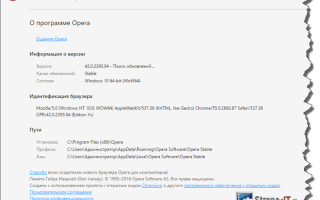
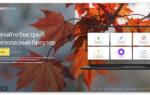 Как сделать браузер по умолчанию: оперу, гугл хром, яндекс браузер, эксплорер, мозилу
Как сделать браузер по умолчанию: оперу, гугл хром, яндекс браузер, эксплорер, мозилу Opera VPN для Windows — станьте свободны в сети Интернет!
Opera VPN для Windows — станьте свободны в сети Интернет!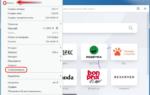 Перенос настроек Опера на другой компьютер
Перенос настроек Опера на другой компьютер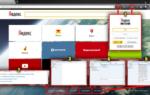 Как установить и настроить экспресс панель яндекс в браузере: объясняем все нюансы
Как установить и настроить экспресс панель яндекс в браузере: объясняем все нюансы